Este artigo examinará os vários métodos para remoção de vírus e malware associado ao Yahoo Search em Macs. Saiba mais sobre o vírus de redirecionamento do Yahoo e como se livrar de Pesquisa do Yahoo no Mace obtenha mais algumas dicas sobre como proteger seu computador no futuro contra sequestradores de navegador, malware e aplicativos indesejados.
Embora possa ter apenas uma aparência pouco atraente e não ser perigoso, pode conter links para sites conhecidos por espalhar adware e certas infestações de anúncios, bem como fraudes e sites que praticam phishing.
Conteúdo: Parte 1. Por que meu Mac continua pesquisando no Yahoo?Parte 2. Como faço para remover completamente o Yahoo Search do meu Mac?Parte 3. Como faço para me livrar da Pesquisa do Yahoo nos navegadores?Parte 4. Conclusão
Parte 1. Por que meu Mac continua pesquisando no Yahoo?
Se o seu Mac continua pesquisando no Yahoo em vez do seu mecanismo de busca preferido, pode ser devido a um dos seguintes motivos:
1. Sequestro de navegador (adware ou malware):
Às vezes, adware ou sequestradores de navegador podem alterar seu mecanismo de busca padrão para Yahoo sem sua permissão. Esses programas são instalados quando você baixa software de fontes não confiáveis.
2. Alteração do mecanismo de busca padrão:
As configurações do seu navegador podem ter sido alteradas para usar o Yahoo como mecanismo de busca padrão, por acidente ou devido à instalação de uma extensão ou software.
3. Problema de configuração de perfil:
Se você usar um dispositivo gerenciado ou compartilhado (por exemplo, um dispositivo da empresa), um perfil de configuração pode forçar o navegador a usar o Yahoo.
4. Alteração da página inicial ou configuração de inicialização:
A página inicial do seu navegador pode estar configurada para uma página de pesquisa do Yahoo.
Resumo das Ações:
- Remova extensões suspeitas.
- Altere o mecanismo de busca de volta para o seu preferido.
- Faça uma varredura em busca de malware com uma ferramenta antimalware confiável.
- Verifique se há perfis de configuração indesejados.
Este "vírus" tem o potencial de corromper as configurações do seu navegador e potencialmente levar ao roubo de identidade a longo prazo. Então, é essencial aprender mais sobre como se livrar do yahoo search Mac abaixo.
Parte 2. Como faço para remover completamente o Yahoo Search do meu Mac?
Então, você deve ter certeza de que seu Mac está completamente livre de quaisquer vestígios de vírus. Se for difícil executar a tarefa manualmente, você pode utilizar excelentes soluções de remoção de malware como iMyMac PowerMyMac para fazer o trabalho.
A ferramenta pode limpar espaço de armazenamento valioso e aprimorá-lo com uma variedade de funções práticas. Ela pode remover o formulário de pesquisa do Yahoo Mac completamente com apenas alguns cliques.
Consulte as etapas abaixo sobre como se livrar do Yahoo Search no Mac:
- Acesse o site oficial do iMyMac. Baixe e instale o PowerMyMac.
- Selecione "Desinstalador de aplicativos"no menu à esquerda.
- Então clique SCAN e espere que o utilitário verifique o seu Mac em busca de aplicativos instalados.
- Localize e escolha Yahoo Search na lista de aplicativos.
- Para remover o Yahoo Search do seu Mac, clique em "LIMPO".

Parte 3. Como faço para me livrar da Pesquisa do Yahoo nos navegadores?
Remova o Yahoo Search no Mac no Google Chrome
Faça uma limpeza do navegador depois de erradicar o software perigoso de sua máquina, depois de concluir o processo de remoção do Yahoo Search Mac. O problema é que os vírus do Yahoo frequentemente alteram as configurações do navegador, possibilitando simplesmente restaurá-los à sua forma original no seu Mac. Este é um guia rápido para quem deseja remover o Yahoo Search Mac de seu navegador, principalmente o Chrome:
- Acessar Configurações no Chrome, selecione os três pontos no canto superior direito.
- Um pouco na tela Configurações, principalmente no menu esquerdo, escolha Avançado e então Repor definições.
- Reinicie o Chrome após confirmar que deseja redefinir os parâmetros.
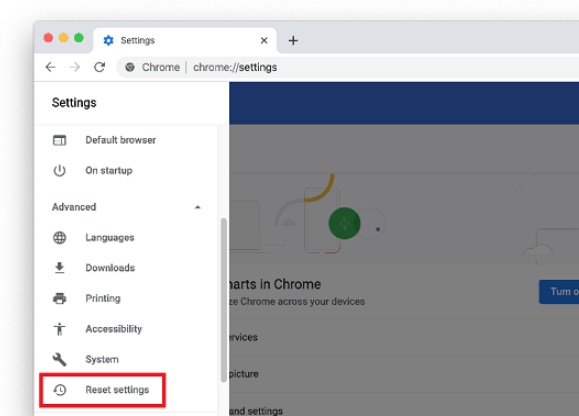
Etapas para remover o Yahoo Search no Mac do Safari
- No menu do navegador, escolha Safari Preferencias.
- Em Preferências, escolha a seção Avançado e confirme se a opção "Exibir a opção Desenvolver na barra de menu" a opção está selecionada.
- Volte ao Safari e escolha Desenvolver e Limpar caches quando ele foi restaurado na barra de menu.
- Em seguida, escolha Histórico e, em seguida, Limpar histórico no painel principal.
- Quando solicitado a escolher um intervalo de tempo para o histórico que você deseja remover, escolha "toda a história”Em História Simples.
- Reabra as Preferências do Safari, escolha a seção Privacidade e selecione Gerenciar informações do site.
- Clique Apagar tudoe, em seguida, Concluído na caixa subsequente para indicar que deseja que todos os sites que o seguiram anteriormente parem de usar seus dados.
- Feche e reinicie o Safari e pronto.
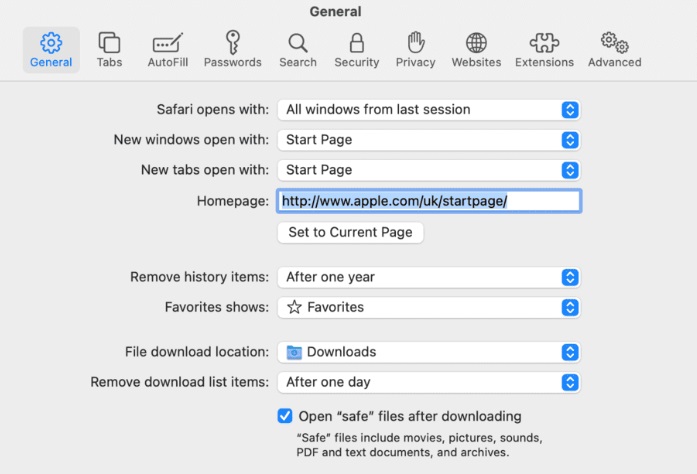
Como se livrar do Yahoo Search do Firefox
- No Firefox, escolha Ajuda clicando nos três pontos ou linhas horizontais no canto superior direito para remover o Yahoo Search no Mac.
- Nas configurações do menu Ajuda, escolha guia de solução de problemas
- Escolha Reiniciar Firefox um pouco na tela Informações sobre solução de problemas.
- Reinicie o Firefox depois de certificar-se de que deseja recarregar o navegador.
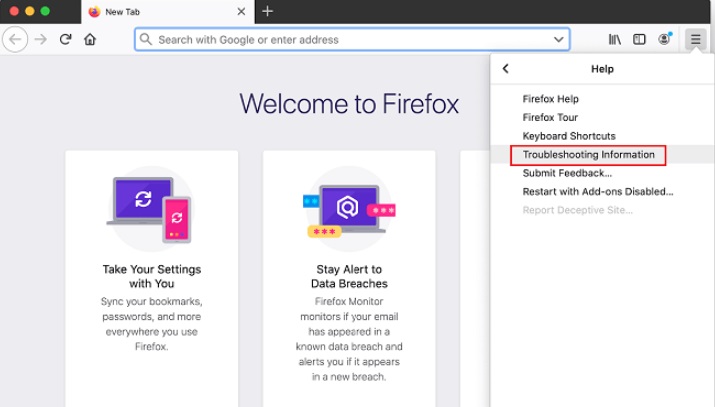
Melhor ferramenta para remover o Yahoo Search no Mac em diferentes navegadores
Para ajudá-lo a realmente acelerar e melhorar o desempenho do seu Mac, o aplicativo PowerMyMac da Extension foi projetado para otimizar certas configurações raramente usadas. Aqui você pode ver como controlar simplesmente itens de inicialização, plug-ins integrados, proxies e serviços:
- Clique Extensão para iniciar.
- Clique na SCAN opção de pesquisar e visualizar todas as extensões em seu computador. Você descobrirá que cada extensão é separada nos seguintes grupos: plug-ins da Internet, plug-ins do Spotlight e painéis de preferências.
- Basta alternar o botão abaixo do plugin para desligá-lo e ativá-lo ou desativá-lo.

Parte 4. Conclusão
É frustrante e arriscado ter a infecção do Yahoo Search no seu Mac, pois ela não apenas retorna termos de pesquisa falsos, mas também direciona você para sites de phishing ou locais onde malware é distribuído. Usando os conselhos e instruções acima mencionados, você pode remova a pesquisa do Yahoo no Mac.
Você também pode usar o programa PowerMyMac para ajudá-lo a desinstalar e limpar quaisquer programas indesejáveis de sua máquina, como livrando-se do Offers4U do Mac. Ao redefinir manualmente as configurações do seu navegador, você também pode se livrar dele a partir daí.



